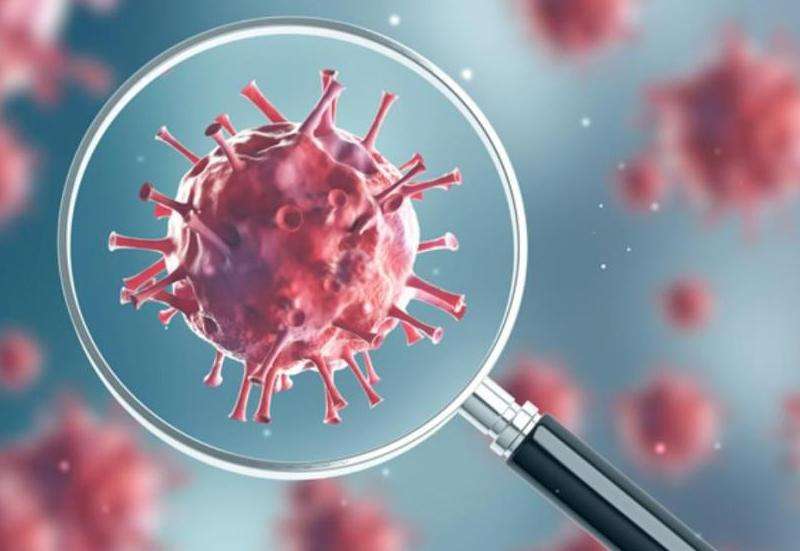如何修改Facebook账号密码
要修改Facebook账号的密码,您可以按照以下步骤进行操作:
1. 登录Facebook账号:打开Facebook的官方网站(www.facebook.com)或手机应用,在登录页面输入您的用户名(电子邮件地址或手机号码)和密码,然后点击“登录”按钮。
2. 进入“设置”页面:在登录后,点击页面右上角的下拉菜单图标(一般是一个向下的三角形或头像图标),在弹出的菜单中选择“设置和隐私”选项。
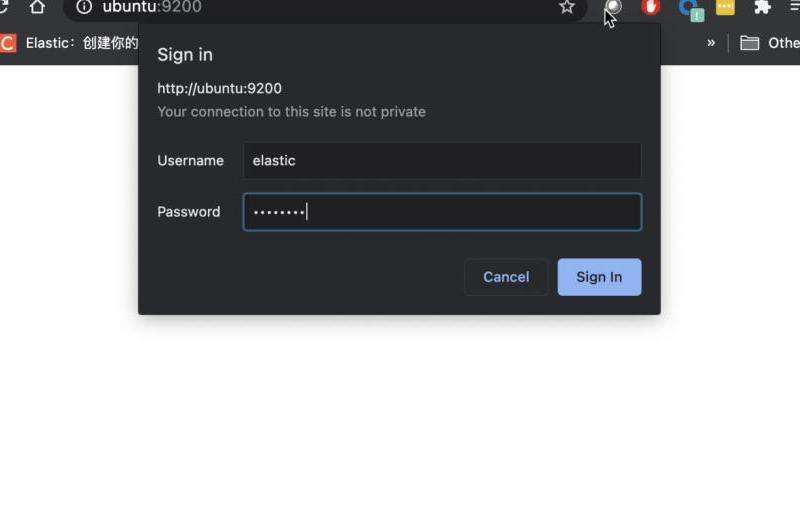
3. 打开“安全和登录”:在“设置和隐私”页面中,找到并点击“安全和登录”选项。这个选项通常位于页面左侧的导航栏中。
4. 更改密码:在“安全和登录”页面中,您将看到一个称为“登录” 的部分,其中显示了您当前登录的设备和位置信息。在这个部分中,找到“更改密码”选项,并点击它。
5. 验证身份:在点击“更改密码”后,系统将要求您再次输入账号的登录密码作为身份验证。请确保您输入正确的密码后,点击继续。

6. 输入新密码:在通过身份验证后,您将看到一个新的页面,要求您输入新密码。请注意,为了提升账号的密码安全性,Facebook对密码有一些要求,如最低长度、大小写敏感等。请根据要求设置一个新的强密码,并确认输入无误。
7. 完成修改:当您确定了新密码后,点击“保存更改”按钮,您的密码就会被成功修改。
解决Facebook密码错误问题

若您遇到了Facebook密码错误的问题,可以尝试以下解决方法:
1. 检查拼写和大小写:首先,请确保您输入的密码没有错别字或大小写错误。密码是区分大小写的,所以请检查键盘的大写锁定状态,并确保正确输入。
2. 重置密码:如果您忘记了密码或无法登录账号,请尝试重置密码。在登录页面,点击“忘记账户?”链接,然后按照系统指示进行重置密码的步骤。您可以通过电子邮件地址、手机号码或已关联的安全问题来进行身份验证,并重新设置密码。

3. 清除浏览器缓存:有时候,浏览器缓存中的旧密码可能导致自动填充错误的密码。您可以尝试清除浏览器缓存和Cookie,并重新打开浏览器后再次尝试登录。
4. 检查账号是否被盗:如果您的密码一直无法登录,并且怀疑账号可能被盗,请尝试使用Facebook的帮助中心或联系支持团队来进行账号恢复和安全性检查。
5. 更新应用程序或浏览器:如果您使用的是Facebook应用程序或特定的浏览器,可能需要更新到最新版本。过时的应用程序或浏览器可能会导致登录问题。
希望以上方法可以帮助您修改Facebook账号的密码,并解决密码错误的问题。如果问题仍然存在,请尝试联系Facebook的客户支持团队以获取进一步的帮助和指导。